Hizmet, sayfa veya ayarları açma
Azure DevOps Services | Azure DevOps Server 2022 - Azure DevOps Server 2019
Azure DevOps web portalı, yazılım geliştirme ekiplerinin planlama, geliştirme ve sürüm döngüleri boyunca işbirliği yapmasına yönelik destek sağlar. Kaynak kodunu yönetebilir, işi planlayabilir ve izleyebilir, derlemeleri tanımlayabilir, testleri çalıştırabilir ve yayınları yönetebilirsiniz.
Bu makalede, web portalından edinilebilen işlevsel ve yönetim görevlerine nasıl gidilip ulaşabileceğiniz gösterilir. Üç yönetim görevi düzeyi vardır: ekip, proje ve kuruluş.
Henüz bir projeniz yoksa bir proje oluşturun. Projeye erişiminiz yoksa takıma davet edin.
Bu makalede, web portalından edinilebilen işlevsel ve yönetim görevlerine nasıl gidilip ulaşabileceğiniz gösterilir. Dört yönetim görevi düzeyi vardır: ekip, proje, koleksiyon ve sunucu.
Henüz bir projeniz yoksa bir proje oluşturun. Projeye erişiminiz yoksa takıma davet edin.
Hizmet veya işlevsel görev sayfasını açma
Hizmetler, kodu yönetme, çalışmayı planlama ve izleme, işlem hatlarını tanımlama ve yönetme, test oluşturma ve çalıştırma gibi işlemlerin yapılmasını destekler.
Not
Kullanıcı arabiriminde yalnızca etkinleştirilen hizmetler görüntülenir. Örneğin, Panolar devre dışı bırakılırsa, Panolar veya Çalışma ve bu hizmetle ilişkili tüm sayfalar görünmez. Bir hizmeti etkinleştirmek veya devre dışı bırakmak için bkz . Azure DevOps hizmetini açma veya kapatma.
Kenar çubuğundan hizmeti seçip kullanılabilir sayfalardan seçerek bir hizmeti açarsınız.
Örneğin, burada Pano Kapsamları'yı> seçiyoruz.
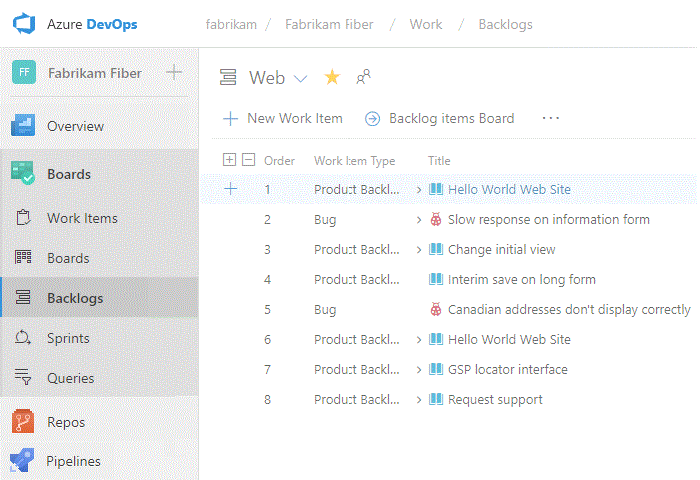
Sayfada, ekip kapsamı gibi belirli bir görünümü veya yapıtı seçebilir veya başka bir sayfa seçebilirsiniz.
Ekip ayarlarını açma
Ekip ayarları sayfaları aracılığıyla ekiplere belirli yapılandırmalar yapılır. Tüm ekip ayarlarına genel bakış için bkz . Kullanıcı, ekip, proje ve kuruluş düzeyi ayarları hakkında.
Proje Ayarlar'ni seçin.
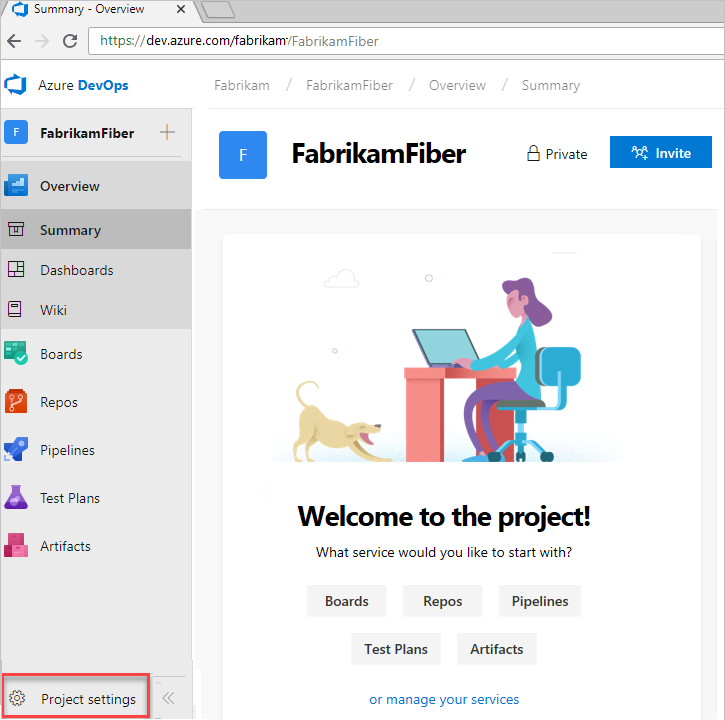
Panolar'ı genişletin ve Ekip yapılandırması'nı seçin.
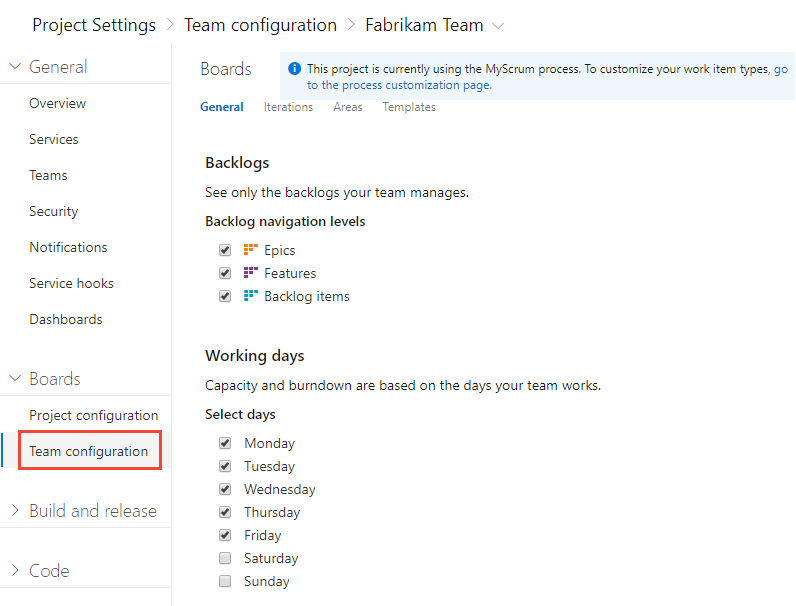
Ekip ayarlarını yapılandırmak için Genel, Yinelemeler, Alanlar veya Şablonlar sayfalarından birini seçin. Daha fazla bilgi edinmek için bkz . Ekipleri yönetme.
Farklı bir takıma geçmeniz gerekiyorsa içerik haritaları içindeki ekip seçicisini kullanın.
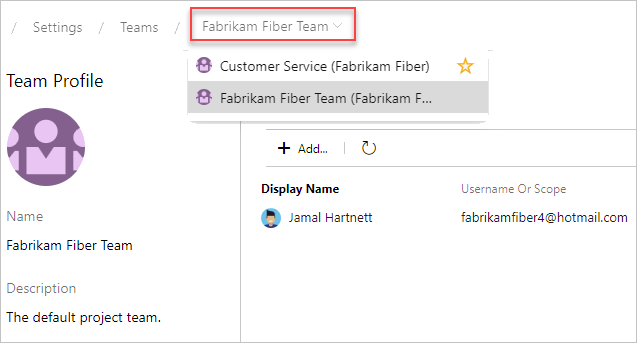
Ekip yöneticisi eklemek, ekip üyeleri eklemek veya ekip profilini değiştirmek için dikey kenar çubuğundan Teams'i seçin ve ardından yapılandırmak istediğiniz ekibin adını seçin.
Proje ayarlarını açma
Yönetici istrator'lar bir proje için kaynakları yapılandırıpProje ayarları sayfaları. Bu bağlamda gerçekleştirilen görevler, proje ve ekip işlevlerini etkileyebilir. Tüm proje ayarlarına genel bakış için bkz . Proje yöneticisi rolü ve projeleri yönetme.
Proje Ayarlar'ni seçin.
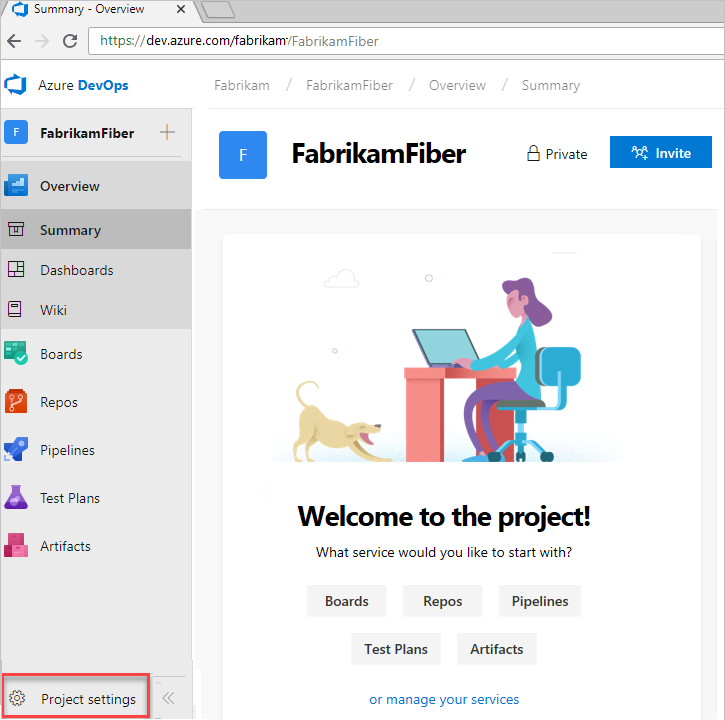
Buradan, listeden bir sayfa seçebilirsiniz. Ayarlar, destekledikleri hizmete göre düzenlenir. Listeden seçim yapmak için Boards, Build and release, Code, Test ve Extensions gibi ana bölümleri genişletin veya daraltın.
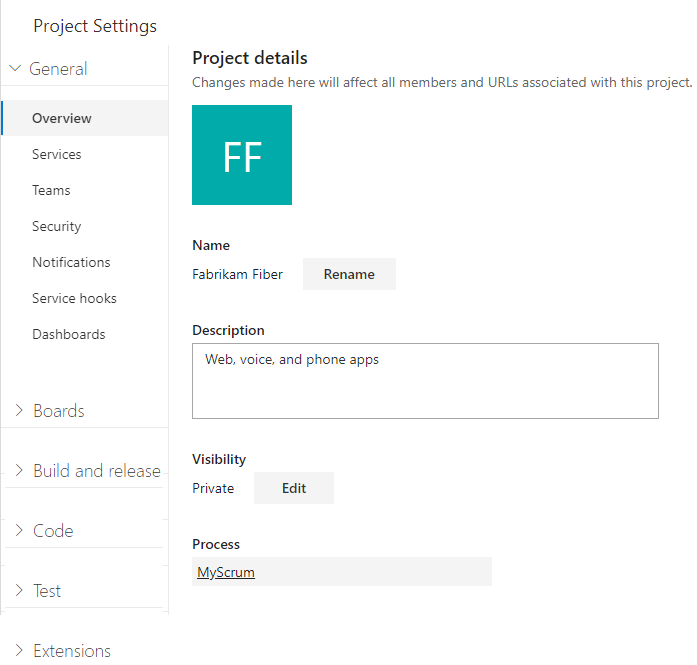
Kuruluş ayarlarını açma
Kuruluş ayarları sayfalarından Proje Koleksiyonu Yönetici istrators grubunun kuruluş sahipleri ve üyeleri, kullanıcı ekleme de dahil olmak üzere tüm projeler veya kuruluşun tamamı için kaynakları yapılandırabilir. Bu, kuruluş düzeyinde izinleri yönetmeyi içerir. Tüm kuruluş ayarlarına genel bakış için bkz . Proje koleksiyonu yöneticisi rolü ve proje koleksiyonlarını yönetme.
Koleksiyon ayarlarını açma
Proje Koleksiyonu Yönetici istrators grubunun üyeleri, Koleksiyon ayarları sayfalarından tüm projeler veya proje koleksiyonunun tamamı için kaynakları yapılandırıyor. Bu, koleksiyon düzeyinde izinleri yönetmeyi içerir. Tüm koleksiyon düzeyi ayarlarına genel bakış için bkz . Proje koleksiyonu yöneticisi rolü ve proje koleksiyonlarını yönetme.
Projeler'i
 açmak için Azure DevOps logosunu seçin. Ardından Yönetici ayarlarını seçin.
açmak için Azure DevOps logosunu seçin. Ardından Yönetici ayarlarını seçin.
Buradan, ayarlar listesinden bir sayfa seçebilirsiniz. Ayarlar, destekledikleri hizmete göre düzenlenir. Listeden bir sayfa seçmek için Boards ve Build ve release gibi ana bölümleri genişletin veya daraltın.
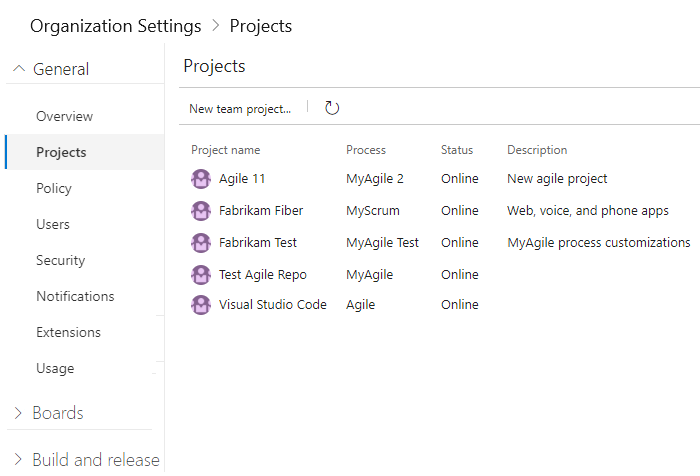
İlgili makaleler
Geri Bildirim
Çok yakında: 2024 boyunca, içerik için geri bildirim mekanizması olarak GitHub Sorunları’nı kullanımdan kaldıracak ve yeni bir geri bildirim sistemiyle değiştireceğiz. Daha fazla bilgi için bkz. https://aka.ms/ContentUserFeedback.
Gönderin ve geri bildirimi görüntüleyin